Продвижение интернет-магазина в Facebook
Наверно, никто не будет спорить, что самая продвинутая и платежеспособная публика сидит в Фейсбуке. Это ресурс предоставляет бизнесу множество инструментов для продажи товаров и услуг, причем совершенно бесплатных. Как создать и продвигать бизнес-страницу, интернет-магазин или компанию - читайте в нашей статье.
Создаем страницу компании
Мы не станем описывать процесс регистрации в этой социальной сети. Допустим, учетная запись в Facebook у вас уже есть. Если еще нет - пройдите простую бесплатную регистрацию. Нужен адрес электронной почты, ваши фамилия, имя и отчество. По ходу дела понадобится придумать пароль и активировать аккаунт, пройдя по ссылке.
Исходные данные бизнеса могут быть совершенно разными. Вы можете не иметь абсолютно ничего, кроме желания продавать и зарабатывать. Можете владеть работающим бизнесом в виде интернет-магазина или торговой точки. В любом случае Facebook поможет вам зарабатывать больше.
Итак, входим в учетную запись на FB, используя свои логин и пароль. Нажимаем на стрелочку в правом верхнем углу и выбираем пункт “Создать страницу”. Открывается меню:
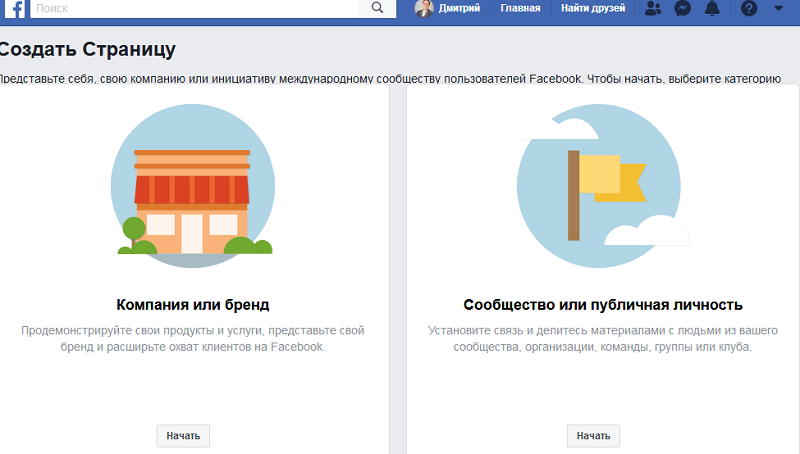
Выбираем вариант № 1 - компания или бренд. Нашему вниманию открывается следующее меню. Здесь нужно придумать название компании и выбрать вид деятельности.
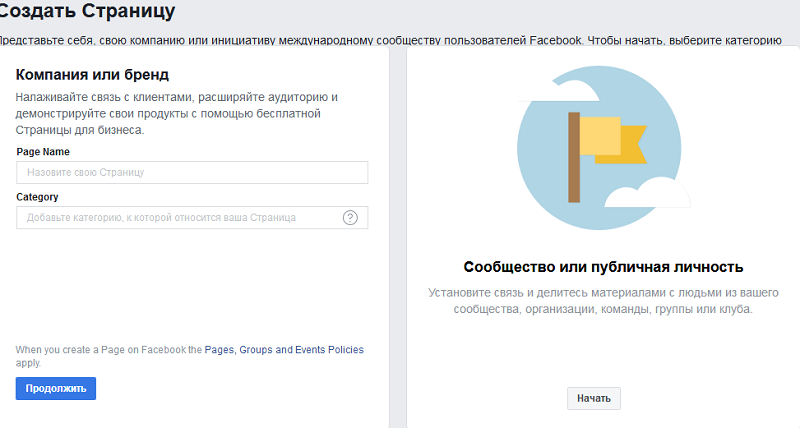
Для выбора категории начните вводить в строке Category первые буквы из направления вашей деятельности и система сама предложит все доступные варианты, из которых и нужно выбрать.
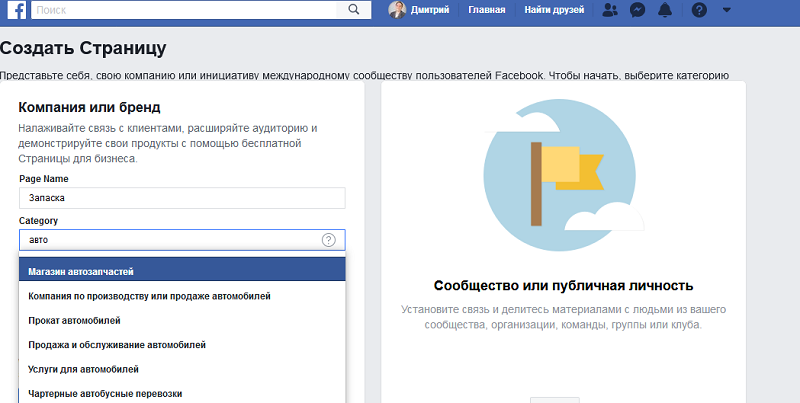
После этого нужно будет ввести адрес компании и номер телефона (необязательно). Нажимаем “продолжить” и переходим к следующему этапу создания интернет-магазина на FB.
Загружаем фотографии
Нас просят загрузить две фотографии - фото профиля и фото обложки. Это важный этап - именно по изображениям часть пользователей будет оценивать вашу страницу и принимать решение, остаться или уйти. Так что фото должны зацепить посетителя.
Тематику и сюжет выбирайте максимально близкие к тому, чем вы занимаетесь. Туристической компании подойдут изображения пляжа и пальм, магазину электроники - фото телевизоров или, например, ноутбуков. Самое главное - помнить о том, что изображения должны быть высокого качества и в хорошем разрешении. Размытые пиксели сразу укажут на то, что сайт сделан на “отвяжись” и серьезные клиенты здесь не задержатся, можете не сомневаться.
После загрузки фотографий и изображений страницу магазина можно считать созданной. На самом же деле работа с ней только начинается. Чтобы превратить ее в эффективный инструмент для продаж, придется немного потрудиться. В самом начале система предложит загрузить еще несколько фотографий обложки. Не будем пренебрегать советом и сделаем это - страница станет более интересной и уникальной. В дальнейшем фото лучше периодически менять.
Делаем описание страницы
Эта информация поможет потенциальным клиентам беглым взглядом определить, чем вы занимаетесь и что предлагаете. Правда, тут не разгуляться: на все про все дается 155 знаков, включая пробелы.
Поэтому, “Магазин автозапчастей для отечественных авто и иномарок. Лучшие цены от производителей. Подбор, консультации специалистов, гарантия. Бесплатная доставка в пределах МКАД”, или “Одежда из Китая оптом и в розницу по самым выгодным ценам. Скидки, акции, спецпредложения! Дешевле только в Китае!” - это тот максимум, на который вы сможете рассчитывать. Постарайтесь наиболее емко, точно и понятно описать вашу деятельность.
Теперь переходим к настройкам страницы. Для того чтобы размещать товары и услуги, нужно разместить в главном меню страницы вкладку “Магазин” и правильно ее настроить. Итак, жмем “Настройки” в правом верхнем углу и в открывшемся слева меню выбираем “Редактировать страницу”:
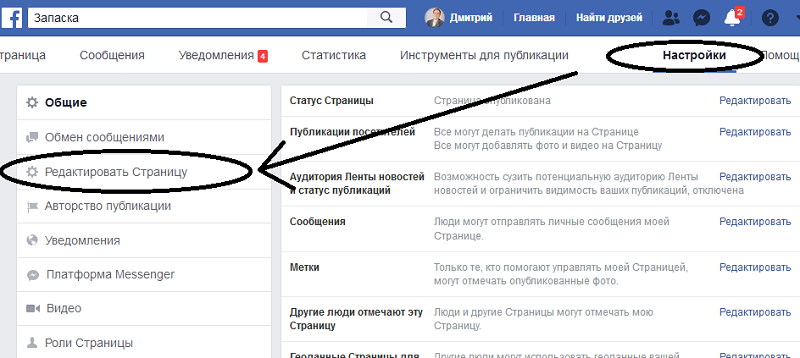
Переходим в самый низ открывшегося меню. Как раз здесь можно добавлять вкладки в главное меню. Выбираем из списка “Магазин”, жмем “Добавить” - и все готово. Теперь в главном меню нашей страницы есть магазин - осталось немного его настроить.
Есть еще один способ добавить пункт “Магазин” в меню вкладок главной страницы. В меню редактирования страницы есть вкладка “Шаблоны”. По умолчанию установлен стандартный шаблон - с вкладками по умолчанию, без пункта “Магазин”. Изменяем его, нажав “Редактировать”:
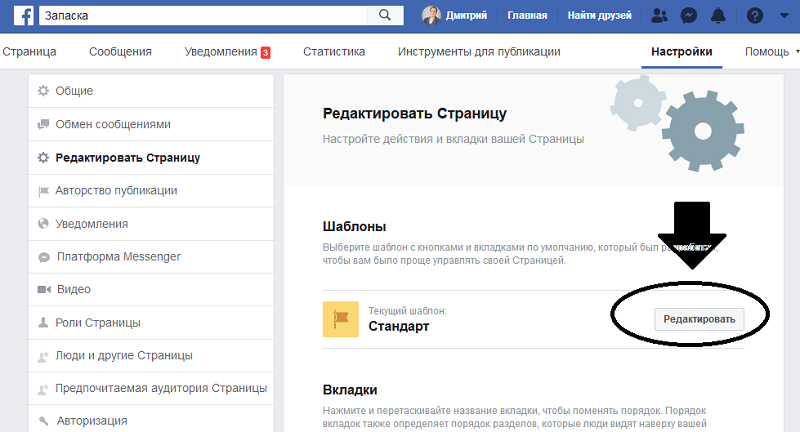
Система предложит несколько шаблонов на выбор. Нас интересует шаблон “Покупки”. Если его выбрать, вкладка “Магазин” появится автоматически.
Настраиваем магазин на Facebook
Кликаем по появившейся вкладке магазина, читаем условия и правила продавца. Расскажем в двух словах о том, что там написано - вы ведь просто поставите галочку об ознакомлении и пойдете дальше.
Итак, вы отвечаете за все сами, “Фейсбук” не отвечает ни за что. Налоги, поставщики, транзакции - это все ваша проблема и ответственность. Зато ФБ запросто сможет:
Теперь смело ставьте галочку и переходите к следующему пункту. Здесь вы встанете на распутье. Направо пойдешь - на другой сайт попадешь, налево пойдешь - на “Фейсбуке” останешься. Рассмотрим оба способа оформления заказа.

- “Написать продавцу”. Выбирая этот способ, вы будете работать исключительно на платформе Facebook. Весь процесс оформления проходит здесь, начиная от выбора товара, консультации, выбора способа доставки и до оплаты заказа.
- “Оформление заказа на другом сайте” - в этом случае карточка товара лишь перенаправит покупателя на сторонний ресурс - например, сайт вашего интернет-магазина. Дальше все пойдет по отработанной для вас схеме покупки через интернет-магазин.
Какой способ оформления заказа выбрать, решать вам, а мы продолжаем. Теперь осталось только выбрать валюту, с которой вы станете работать, и настройки интернет-магазина на Facebook завершены. Выбираем российские рубли и закрываем этот вопрос.
Добавляем товары в магазин на Facebook
Магазин мы создали. Теперь переходим к его наполнению товарами. Жмем вкладку “Магазин” и попадаем в следующий раздел:
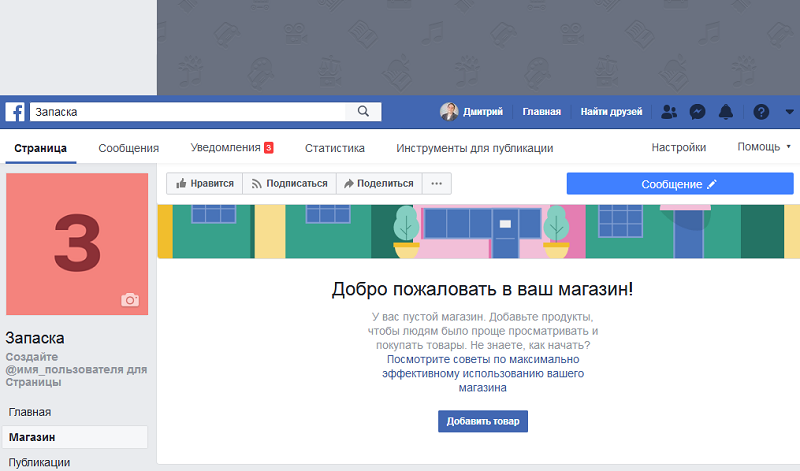
Система предлагает ознакомиться с рекомендациями по работе с магазином. В разделе даются общие советы по размещению товаров, приеме платежей и управлению заказами. Есть вся самая важная информация, даже краткий перечень устранения возможных при работе неисправностей.
Теперь жмем “Добавить товар” и попадаем на страницу карточки товара. Во-первых нужно добавить одну или несколько фотографий продукта. Очень желательно, чтобы фото были в хорошем качестве (разрешение от 1024*1024). Есть возможность разместить видеоописание товара.
Изображения не должны быть рисованными (исключительно фото), также не допускается наличие текста, водяных знаков или информации о временных акциях и скидках.
Есть требования и к описанию товара, но здесь все стандартно. Нужно кратко описать товар в формате текста (не HTML). Не разрешается указывать номера телефонов и ссылок на сторонние ресурсы. Ну и разумеется, текст должен быть написан грамотно, без грамматических и пунктуационных ошибок.
Ну и самое главное - требуется указать цену товара и его название. Здесь же можно указать, что товар участвует в распродаже и разместить его на своей странице. Для это нужно передвинуть соответствующие переключатели.
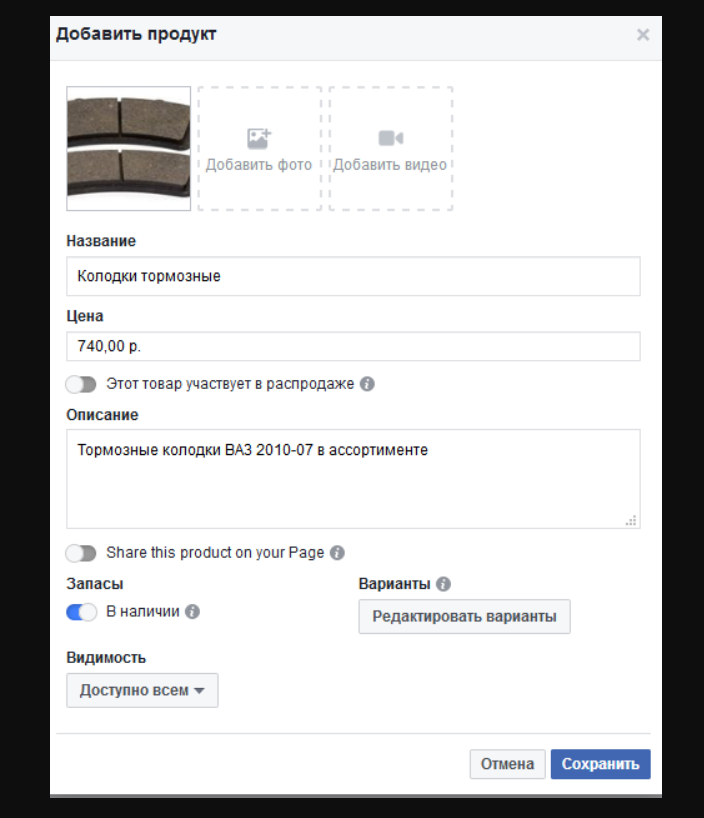
Проверяем, правильно ли все заполнено и, если информация верна, нажимаем “Сохранить”. После проверки модераторами товар появится на странице вашего интернет-магазина на Facebook.
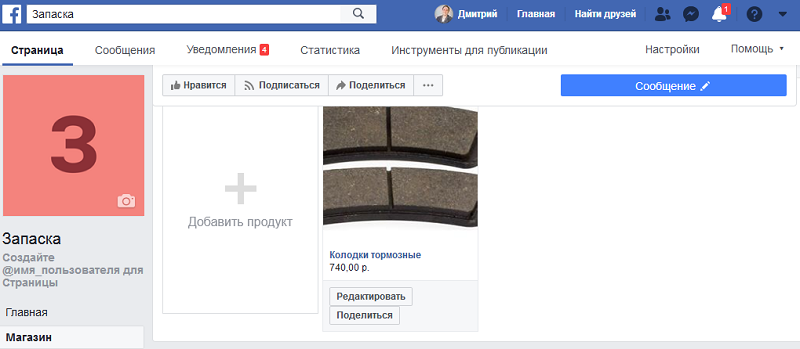
Вот и все! Товаров на страницу магазина в Facebook можно добавлять сколько угодно. Для того, чтобы клиент увидел ассортимент, он должен открыть вкладку “Магазин” на странице компании. Товары можно размещать и прямо на самой странице. Обычно там публикуются спецпредложения - продукты, на которые распространяются скидки, акции и бонусы.
Добавление товара со ссылкой на интернет-магазин
Здесь все то же самое, что и в предыдущем случае, когда товар продается прямо с фейсбука. Открываем раздел магазина, жмем вкладку “Добавить товар”. Загружаем одну или несколько фотографий и видео, делаем описание, ставим цену. Главная разница состоит в том, что здесь есть поле, в которое нужно вставить ссылку на страницу товара на интернет-сайте. Для оплаты и доставки покупатель перейдет туда, щелкнув по изображению товара.
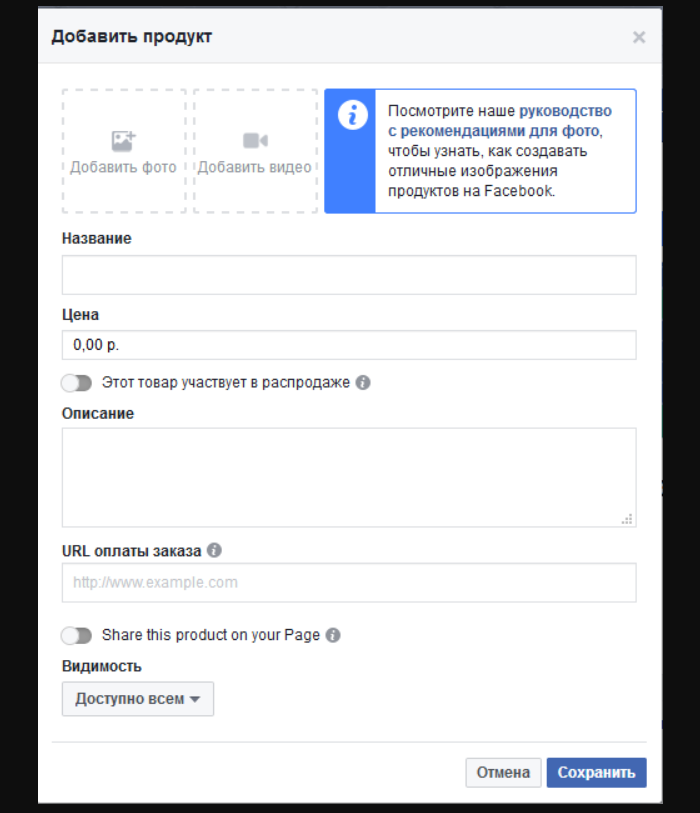
Какой из способов выбрать - решать вам. Здесь все зависит от того, где вам удобнее работать - на своем сайте или Facebook. Если работа в интернет-магазине налажена, разумно будет выбрать второй способ. Как ни крути, возможности полноценного сайта, как правило, выше, чем возможности социальной сети. Здесь можно разместить виджеты чата и обратного звонка, да и в целом сайт до сих пор ассоциируется у многих с серьезностью компании.
Тем более - создать сайт сейчас не проблема. С этой задачей вполне можно справиться самостоятельно, например, при помощи платформы InSales. Можно обратиться в компанию по созданию и продвижению сайтов интернет-магазинов - здесь вы за определенную плату получите именно то, что нужно.
Если вы только начинаете, вполне можно поработать только через “Фейсбук”. Прикиньте, что к чему, а потом решите, стоит делать отдельный сайт интернет-магазина или нет.
Продвигаем продающую страницу на Facebook
Набираем участников группы
Дело не принесет выгоды, если о нем никто не знает. Трафик - жизненно важный показатель для любого сайта, а уж продающего - тем более. Поэтому первое, что нужно сделать - пригласить как можно больше участников в группу магазина. Зайдите на главную страницу. Справа будет показан список людей, которых можно приглашать. Зовем всех - чем больше, тем лучше.
Настраиваем рекламу
“Фейсбук” предлагает множество рекламных инструментов. Таргетированная реклама, вирусное распространение за счет лайков и репостов, настройка спецпредложений и акций - вот далеко не полный список возможностей платформы. Можно продвигать как отдельные товары, так и сам магазин или группу.
Не забывайте следить за эффективностью рекламы. Она отображается прямо на странице публикаций. Помимо free-продвижения, Фейсбук предлагает и различные варианты платной рекламы - не стоит ими пренебрегать. Статистика публикации отображает число охваченных пользователей и конверсию - процент тех, кто совершил целевое действие: сделал заказ, поставил лайк или репостнул запись.
Помимо общедоступных, “Фейсбук” предлагает и более продвинутые инструменты для проведения рекламных компаний. Они не так просты и требуют изучения. Речь идет о таких рекламных менеджерах, как Ads Manager и Power Editor.
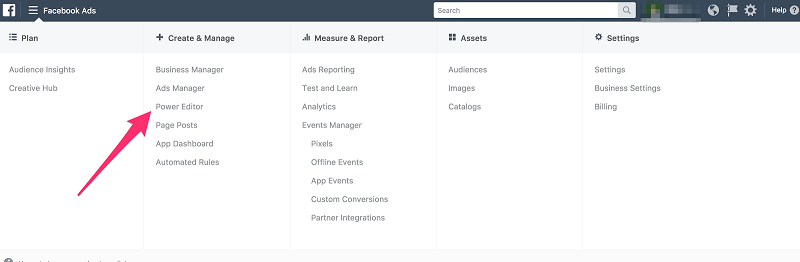
Открываем интернет-магазин в Facebook: основные правила
Уникальный ассортимент
Магазинов во всемирной паутине много, а действительно хорошо получается лишь у единиц. В конкурентной борьбе выигрывает тот, кто лучше всех работает и у кого больше всего преимуществ. Выделиться за счет продуманного ассортимента - первая задача продавца. Причем он необязательно должен быть огромным, хотя это тоже хорошо. Придумайте свои “фишки”. Хороший ход - продажа вспомогательных товаров и дополнительного оборудования. Например, в магазине стройматериалов можно продавать электроинструменты, на сайте автозапчастей - автомобильные холодильники или навигаторы.
Надежные поставщики
Скорость доставки - то, на что многие обращают внимание. Если на одном сайте товар обещают привезти завтра, а на другом - через неделю, понятно, кого выберет клиент. Найдите проверенных поставщиков и заключите с ними необходимые договора - так вы сможете не терять покупателей и зарабатывать больше.
Набираем персонал
Если вы работаете в команде - берите на борт только тех сотрудников, в которых уверены так же, как в себе. Хорошие плоды приносит правильная мотивация - заинтересованные сотрудники работают лучше.
И помните: главное - верить в успех самому и заразить этой верой всю команду - и тогда непременно все получится!


Добавить комментарий: